
Съдържание:
- Стъпка 1: Списък на компонентите:
- Стъпка 2: Схематична диаграма
- Стъпка 3: Свържете 5v захранването и GND на ICStation Mega2560 към дъската за хляб
- Стъпка 4: Разделете тези 16 пина
- Стъпка 5: Запояване на щифтовете към LCD1602
- Стъпка 6: Свържете LCD1602 към дъската за хляб
- Стъпка 7: Свържете анода и катода на LCD1602 към общия анод и катод
- Стъпка 8: Поставете регулируемия резистор
- Стъпка 9: Свържете Pin5 на LCD1602 към GND
- Стъпка 10: Свържете 1602LCD към ICStation Mega2560
- Стъпка 11: Свържете 4 *4 матричната клавиатура към ICStation Mega2560
- Стъпка 12: Свържете инфрачервения модул за дистанционно управление към Pin7 на ICStation Mega2560, GND и анода
- Стъпка 13: Видео за показване на ефект
- Автор John Day [email protected].
- Public 2024-01-30 07:51.
- Последно модифициран 2025-01-23 12:58.

Екипът на ICStation ви представя инфрачервената матрична система за въвеждане на парола, базирана на ICStation съвместима платка Arduino. Той работи под DC 5v захранване и използва 4 *4 матрична клавиатура или инфрачервено дистанционно управление за въвеждане на парола и използва LCD1602 за показване на символите, които съответстват на правилната парола и грешната парола. Тази система е много лесна за изработка с ниска цена и има силна сигурност. Нещо повече, може да се използва в специални ситуации, до които нормалните хора не трябва да се доближават, като зоната с висока радиация, зоната с висока инфекция и т.н.
Функции: 1) Използва 4 *4 матричната клавиатура за въвеждане на парола и използва LCD1602 за показване на резултата. Когато паролата е правилна, LCD1602 ще покаже „Успех!“. Когато паролата е грешна, LCD1602 ще покаже „добре дошъл“.
2) Използва инфрачервеното дистанционно управление за въвеждане на парола и използва LCD1602 за показване на резултата. Когато паролата е правилна, LCD1602 ще покаже „Успех!“. Когато паролата е грешна, LCD1602 ще покаже „добре дошъл“.
Код за справка:
www.icstation.com/newsletter/eMarketing/Infrared_Possword Code.zip
Стъпка 1: Списък на компонентите:

1.1 × ICStation ATMEGA2560 Mega2560 R3 Съвместима с Arduino платка
2.1 × дъска за хляб
3.1 × 10K RM103 синьо бяло съпротивление Регулируем резистор
4.1 × 1602A HD44780 Характерен модул LCD дисплей LCM Синя подсветка
5.1 × 4 *4 матрична клавиатура
6,1 × Инфрачервен модул за дистанционно управление
7,15 × джъмпери
8,15 × линия Dupont
9.1 × 5v захранване
Стъпка 2: Схематична диаграма


Стъпка 3: Свържете 5v захранването и GND на ICStation Mega2560 към дъската за хляб

Червената линия е за захранването, черната е за GND.
Стъпка 4: Разделете тези 16 пина

Стъпка 5: Запояване на щифтовете към LCD1602

Стъпка 6: Свържете LCD1602 към дъската за хляб

Стъпка 7: Свържете анода и катода на LCD1602 към общия анод и катод

Стъпка 8: Поставете регулируемия резистор



Pin 1-аноден, Pin3-катоден, pin2-pin3 (LCD1602)
Стъпка 9: Свържете Pin5 на LCD1602 към GND

Стъпка 10: Свържете 1602LCD към ICStation Mega2560




Pin4 (1602LCD) -Pin12 (ICStation Mega2560)
Pin6 (1602LCD) -Pin11 (ICStation Mega2560)
Pin14 (LCD1602) -Pin5 (ICStation Mega2560)
Pon13 (LCD1602)-Pin4 (ICStation Mega2560)
Pon12 (LCD1602) -Pin3 (ICStation Mega2560) Pon11 (LCD1602) -Pin2 (ICStation Mega2560)
Стъпка 11: Свържете 4 *4 матричната клавиатура към ICStation Mega2560


Стъпка 12: Свържете инфрачервения модул за дистанционно управление към Pin7 на ICStation Mega2560, GND и анода
Препоръчано:
Компютърно управление с жестове и въвеждане с докосване: 3 стъпки

Компютърно управление с жестове и въвеждане с докосване: Това е демонстрационен проект за новия Piksey Atto. Използваме TTP224 touch IC и модула за жестове APDS-9960 за управление на компютър. Качваме скица в Atto, което я кара да действа като USB клавиатура и след това изпраща съответните кодове на ключове в зависимост
Въвеждане на език с мишка за уста: 11 стъпки (със снимки)

Въвеждане на език с мишка на уста: дъската Makey Makey несъмнено отвори много възможности за взаимодействие с компютър или лаптоп. Докато пускането на пиано на банани и тригерите от сребърно фолио са забавни и образователни, исках да намеря приложение, което да е различно и да се надяваме, че съвместно
Стойка за мобилен телефон с директно въвеждане: 10 стъпки
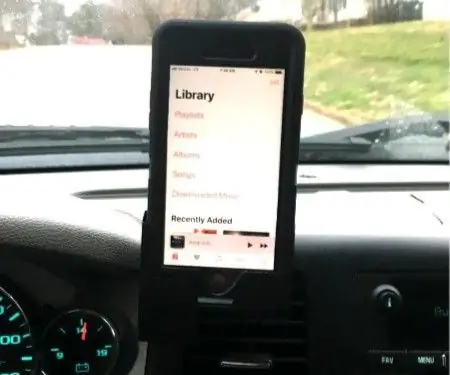
Поставка за мобилен телефон с директно въвеждане: Знам. Светът се нуждае от друг държач за мобилен телефон, колкото аз се нуждая от дупка в главата си. Достатъчно шокиращо, не можах да намеря държач за мобилен телефон за моя камион, който да отговаря на нуждите ми. Не мислех, че нуждите ми са толкова екзотични, но не можах да намеря
Въвеждане с EMG с помощта на MyoWare: 8 стъпки

Въвеждане с EMG с помощта на MyoWare: Автори: L. Елизабет Крофорд & Дилън Т. Вавра Въведение: В този урок ще ви покажем как да създадете проста система за домашна електромиография (ЕМГ) - на цена от около $ 100 - която ще усети мускулното активиране от повърхността на
Устройство за въвеждане на хартия и калайдисано фолио: 5 стъпки

Устройство за въвеждане на хартия и калайдисано фолио: Това ръководство ще ви покаже как да направите евтино, грозно устройство за въвеждане за вашия компютър. В това използвам мономерна 40h логическа платка за изпращане на сигнали към компютъра от мрежа от бутони осем на осем, но тези планове могат лесно да бъдат променени
